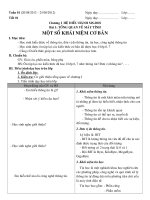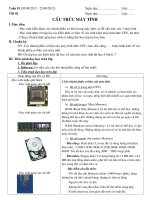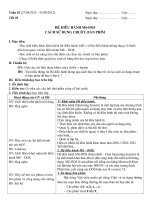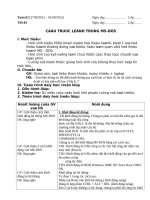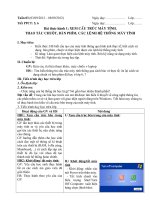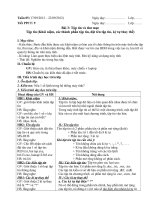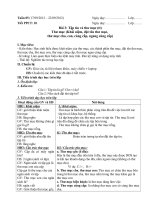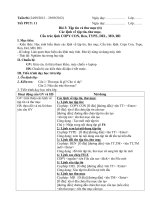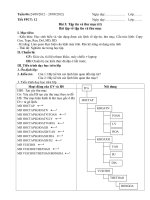Giáo án tin học lớp 8 tuan 19 tiết 38 (dinh dang ki tu bang menu)
Bạn đang xem bản rút gọn của tài liệu. Xem và tải ngay bản đầy đủ của tài liệu tại đây (175.64 KB, 2 trang )
Tuần 19 (07/01/2013 – 12/01/2013)
Ngày dạy:……………….
Lớp:…….
Tiết PPCT: 38
Ngày dạy:……………….
Lớp:…….
BÀI 5. ĐỊNH DẠNG KÍ TỰ BẰNG MENU
I. Mục tiêu:
- Biết định dạng kí tự bằng menu Format.
II. Chuẩn bị:
- GV: Thước thẳng, phấn màu, giáo án.
- HS: Tài liệu, ôn bài.
III. Các bước lên lớp:
1) Kiểm tra bài cũ:
Câu 1. Nêu một cách sao chép một đoạn văn bản?
Câu 2. Nêu một cách di chuyển một đoạn văn bản?
Câu 3: Hãy nêu hai cách định dạng chữ đậm, chữ nghiêng, chữ gạch chân?
- Gọi Hs nhận xét, GV nhận xét và cho điểm.
- Dẫn vào bài mới: Trên thực tế nhiều ghi chúng ta cần nhiều kiểu định dạng khác nhằm phục vụ
tốt việc soạn thảo nội dung, tiết này chúng ta cùng tìm hiểu cách định dạng trong menu Format.
2) Tiến trình bài dạy:
Hoạt động của GV
Hoạt động của Hs
Bài Ghi
Hoạt động 1: Thẻ chọn Font
- Định dạng kí tự bằng menu, trước
- Gv giới thiệu cách mở hộp - Chú ý quan sát và ghi bài. hết ta phải tô đen phần văn bản cần
định dạng, sau đó vào Format
thoại Font và treo bảng phụ hộp
Font, một hộp thoại Font xuất hiện:
thoại Font.
1. Thẻ chọn Font
- Font: Chọn phông chữ
- Font style: Chọn kiểu chữ
- Size: Chọn cỡ chữ
- Font color: Chọn màu chữ
- Underline style: Chọn kiểu gạch
chân.
- Underline color: Chọn màu cho
đường gạch chân.
- Ở khung Font cho ta chọn cái
- Effects: Chọn các hiệu ứng khác
- Cho ta chọn phông chữ.
gì?
- Dùng để chọn kích thước + Strikethrough: Gạch một nét chính
- Ý nghĩa của khi khung Size?
giữa chữ.
của chữ.
+ Double strikethrough: Gạch 2 nét
- Gv giải thích cho Hs ý nghĩa
- Chú ý theo dõi và ghi bài. chính giữa chữ.
các khung còn lại.
+ Superscript: Chỉ số trên.
+ Subscript: Chỉ số dưới.
+ Shadow: Tạo bóng cho chữ.
+ Outline: Kiểu chữ đường viền bên
ngoài.
+ Emboss: Kiểu chữ nổi.
- Khi chọn các kiểu định dạng
+ Engrave: Kiểu chữ khắc (chạm,
em có thể xem thử trong khung
trổ).
Preview, nếu thích hợp thì chọn
+ Small caps: Kiểu chữ in hoa nhỏ.
OK.
+ All caps: Định dạng thành chữ in
hoa.
+ Hidden: Ẩn chữ.
Hoạt động 2: Thẻ chọn Text Effects
2. Thẻ chọn Text Effects
- Gv treo
- Quan sát thẻ Text Effects - Blinking Background:
- Las Vegas Lights:
bảng phụ
trong hộp thoại Font.
- Marching Black Ants: Tạo khung
thẻ Text
đường viền màu đen.
Effects.
- Marching Red Ants: Tạo khung
- Các lựa chọn trong thẻ này cho - Chú ý ghi bài.
đường viền màu đỏ.
chúng ta các hiệu ứng động với
- Shimmer: Kiểu chữ lờ mờ
văn bảng đã chọn.
- Sparkle Text: Kiểu chữ lấp lánh
- Tương tự như thẻ Font, em có
thể xem trước các hiệu ứng của
chữ trong khung Preview trước
khi chọn OK.
Hoạt động 3: Củng cố
- Gv gọi Hs lên nêu lại các ý - Nêu lại các ý nghĩa trong hộp thoại Font theo yêu cầu của Gv.
nghĩa trong hộp thoại Font.
+ Trong thẻ Font
+ Trong thẻ Text Effects.
3) Hường dẫn về nhà
- Học thuộc các ý nghĩa (công dụng) của các khung trong thẻ Font, thẻ Text Effects.
- Tự thực hành lại (nếu có máy tính).